Databáze v Notion
Databáze v Notion jsou jedním z nemocnějších nástrojů této platformy, který ve spojení s ostatními funkcemi vytváří opravdu všestranný nástroj pro širokou škálu účelů – od řízení projektů, přes evidenci úkolů až po osobní poznámky. V tomto článku se seznámíme s tím, co jsou databáze v Notion, co s nimi můžeme dělat, jak je vytvořit a používat.
Co je to databáze Notion
Databázi Notion si můžeme představit jako chytřejší tabulku dat, která umožňuje ukládat a organizovat informace podobně, jako jste zvyklí například v Excelu. Navíc se s nimi pracuje velmi intuitivně a zvládne je i běžný uživatel, který neumí programovat. Oproti jednoduchým tabulkám, které znáte třeba v Excelu, mají řadu vylepšení. Velmi užitečné jsou seznamy s jednou nebo více možností, propojení s jinými tabulkami a další funkce. Pokud zná někdo Airtable, tak je to dost podobné, jen se k tabulkám v Notion přidávají ještě další možnosti aplikace. Do databází můžete ukládat cokoliv – seznamů úkolů, projektových aktivit, evidenci zásob, plánování událostí. Síla databází v aplikaci Notion spočívá v jejich flexibilitě – lze vytvářet vlastní sloupečky, různé pohledy na databázi a definovat vztahy mezi různými databázemi.
Databáze vs. pohled na databázi
Před samotným založením je dobré si vysvětlit rozdíl mezi databází (Database) a náhledem z databáze (View). Databáze je úložiště dat, tedy místo, ve kterém se data nacházejí. A pohled na databázi je vizuální prezentace těchto dat – někdy se hodí jen jednoduchý seznam všech úkolů, někdy budete chtít zobrazit z databáze jenom dnešní nedokončené úkoly a jindy budete chtít úkoly zobrazit ve formě kalendáře. Toto všechno jsou různé pohledy na tutéž databázi, které můžete dle libosti používat na několika stránkách v Notion.
Jak vytvořit databázi v Notion
- Na stránce, kam chcete umístit databázi, přidejte nový blok ze sekce Database. Tím vložíte do stránky databázový pohled (viz minulý odstavec). Vyberte požadovaný formát databáze: tabulka (table), nástěnka (board), seznam (list), kalendář (calendar) nebo galerie (gallery). Pro seznámení je nejlepší vybrat tabulku – Table view.
- V dalším kroku vyberete zdroj dat pro tabulku – tedy tu skutečnou databázi. Pokud je to Vaše první databáze, tak se zobrazí text „No data source“, protože jste zatím žádnou nezaložili. To uděláme nyní – vpravo klikněte na tlačítko +New database.
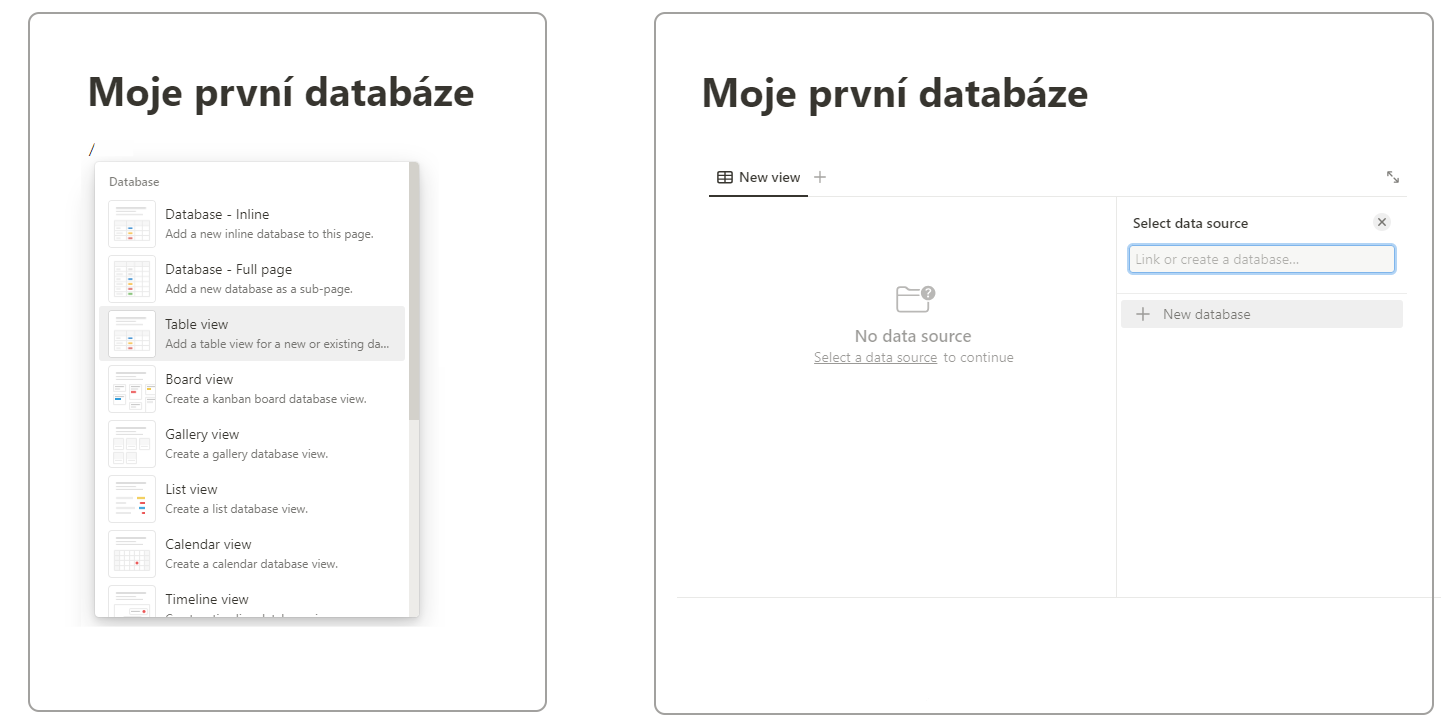
3. Na stránce se objevila nová tabulka, ve které bliká kurzor na místě pro název databáze. Přepište text Untitled nějaký Vaším názvem. Je dobré jméno volit tak, abyste později snadno poznali, jaká data tabulka obsahuje. V mém případě jsem si ji pojmenoval DB-ukoly.
Notion u nové databáze automaticky vkládá dva sloupečky – Název (Name) a Štítky (Tags), které so obvykle používají skoro vždy. Samotná data se zapisují do řádků – stačí do buňky kliknout a vepsat název záznamu. Pak stiskněte klávesu Entrer nebo klikněte myší jinam a změna se uloží. Můžete přidat další a další záznamy do dalších řádků. Pokud už Vám řádky nestačí, klikněte na +New v posledním řádku.
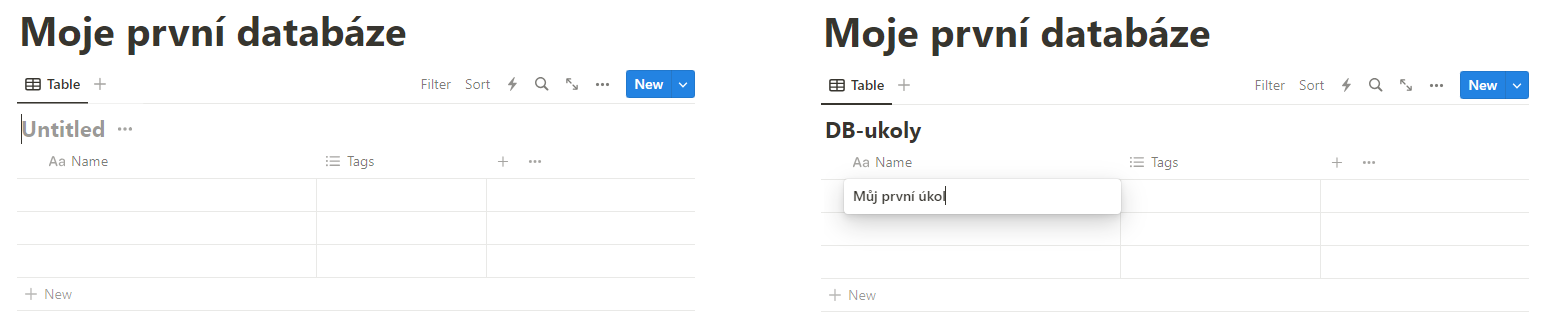
Vlastnosti databáze a jejich typy
Po založení má každá nová databáze jen dva sloupečky – název (Name) a tagy (tags). Další si můžete snadno přidat pomocí kliknutí na + vpravo v záhlaví tabulky. K dispozici jsou následující typy:
- Název (Name): např. jméno člověka v adresáři, název úkolu, jméno firmy, atd.
- Text: Jednořádkové nebo víceřádkové pole pro zadávání textu.
- Číslo (Number): Pole pro čísla, měny nebo procenta.
- Výběr (Select): Slouží k výběru políčka: Rozbalovací nabídka s možností výběru.
- Výběr z více možností (Multi-select): Rozbalovací nabídka s možností výběru z více možností.
- Status: výběrové políčko, které umožňuje definovat status záznamu.
- Datum (Date): Pole pro datum nebo rozsah datumů, lze přidat také čas.
- Lidé (Person): Pole pro přiřazení jednoho nebo více členů pracovního prostoru k položce.
- Soubory (Files & Media): Pole pro připojení souborů, obrázků nebo jiných médií.
- Zaškrtávací políčko (Checkbox): Jednoduchý přepínač ano/ne (přesněji pravda/nepravda).
- URL: Pole pro ukládání webových odkazů.
- E-mail: Pole pro ukládání e-mailových adres.
- Telefon (Phone): Pole pro ukládání telefonních čísel.
- Relace (Relation): Pole, které propojuje dvě databáze.
- Vzorec (Formula): Vzorec, který je určen k zadávání dat: Pole, které provádí výpočty nebo transformace jiných vlastností.
- Rollup: Pole, které načítá data ze související databáze a provádí výpočty.
- Čas vytvoření: Automaticky generované časové razítko při vytvoření položky.
- Čas poslední úpravy: Automaticky generované časové razítko poslední úpravy položky.
Vypočtená pole: vzorce a roletky
Vypočtená pole v databázích Notion jsou výkonné nástroje, které umožňují provádět výpočty nebo získávat a agregovat data. Existují dva typy vypočtených polí:
Vzorec (formula): Tato pole používají výrazy k provádění výpočtů nebo transformací na jiné vlastnosti v rámci jedné databáze. K dispozici je mnoho funkcí, například matematické operace, manipulaci s texty a podmínky apod.
Rollup: Tato pole načítají data z propojené databáze Notion a provádějí výpočty nebo agregace nad jejími daty. K analýze těchto dat jsou k dispozici funkce jako suma, průměr, minimum, maximum, počet.
Propojení tabulek – relace
Pomocí vlastnosti Relation můžete vytvářet spojení mezi dvěma nebo více databázemi a provázat jejich data mezi sebou. Je to velmi mocná pomůcka. Představte si například, že máte seznam projektů a seznam zákazníků. A každý projekt má svého zákazníka – takže v tabulce projektů pouze vložíte nové políčko typu relace, která si bude brát zákazníky z té druhé tabulky. Jak tedy přidáte propojení tabulek (relaci):
- Přidejte do databáze novou vlastnost (sloupeček) a nastavte její typ na „Relation“.
- Vyberte cílovou databázi ze seznamu existujících databází.
- Vztah je tímto vytvořen a můžete propojit položky mezi oběma databázemi.
Databázové pohledy
Jedna věc je existence databáze a druhá věc je, jakým způsobem chcete její data zobrazovat a jak s nimi chcete pracovat. Jednu databázi pak můžete používat na různých stránkách a na každé stránce může dokonce vypadat jinak – může mít různé sloupečky a může mít jiný vzhled. Například databázi úkolů můžete na jedné stránce vložit jen jako jednoduchý seznam s nedokončenými úkoly, na jiné stránce můžete z té stejné databáze zobrazit jen úkoly pro konkrétního člověka s dalšími detaily. Nevytváříte tedy na každé stránce nové databáze, ale vkládáte do stránek jen pohled (View) do stejné databáze.
Každý typ zobrazení nabízí různé funkce a možnosti:
Tabulka (Table): zobrazení tabulky s řádky a sloupci pro zobrazení dat ve formátu mřížky. Toto zobrazení je nejlepší pro rychlé prohledávání, třídění a úpravy velkého množství dat.
Nástěnka (Board): zobrazení ve stylu Kanban uspořádá data do sloupců na základě vlastnosti výběru nebo více výběrů. Toto zobrazení se hodí pro správu pracovních postupů nebo vizualizaci fází projektu.
Seznam (List): jednoduché zobrazení seznamu položek. Toto zobrazení je ideální pro seznamy úkolů, kontrolní seznamy nebo minimalistickou prezentaci dat.
Galerie (Gallery): zobrazuje data jako mřížku karet s titulními obrázky. Toto zobrazení je ideální pro vizuální data, jako jsou portfolia, moodboardy nebo katalogy produktů.
Kalendář (Calendar): organizuje data na základě datumu nebo datového rozsahu Od-Do. Toto zobrazení je vhodné pro plánování událostí, rozvrhy nebo obsahové kalendáře.
Filtry, třídění, seskupování
Kromě výběru různých typů zobrazení můžete také použít filtry, třídění a seskupování pro zpřesnění zobrazovaných informací.
Filtry (Filter): Filtry umožňují zobrazit pouze položky, které splňují určitá kritéria na základě jejich vlastností. Můžete použít více filtrů s různými podmínkami a vytvářet tak složité dotazy.
Třídění (Sorting): Třídění seřadí vaše data na základě jedné nebo více vlastností vzestupně nebo sestupně. K hierarchickému uspořádání dat můžete použít více pravidel řazení.
Seskupování (Grouping): Seskupování je k dispozici v zobrazení Tabulka a umožňuje vám rozdělit data do skupin vyšší úrovně na základě konkrétní vlastnosti. To je užitečné pro vytváření vnořených struktur nebo uspořádání dat podle kategorií.
Vyhledávání: Pomocí vyhledávacího panelu v rámci zobrazení databáze můžete rychle vyhledat položky podle názvu nebo jiné vlastnosti. Funkce vyhledávání je užitečná zejména při práci s rozsáhlými databázemi.
Skryté vlastnosti: Pokud máte v databázi mnoho vlastností, můžete některé z nich v určitých zobrazeních skrýt, abyste tabulku zpřehlednili.
Databáze Notion nabízejí výkonný a flexibilní způsob správy a organizace informací v pracovním prostoru. Pochopením a využitím různých funkcí, vlastností a pohledů databáze můžete vytvářet vlastní řešení přizpůsobená vašim konkrétním potřebám, čímž se Notion stane ještě cennějším nástrojem pro produktivitu a spolupráci.
